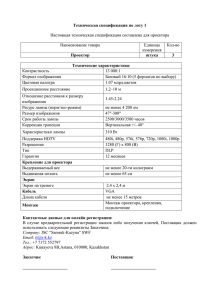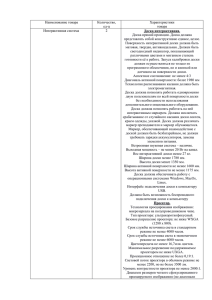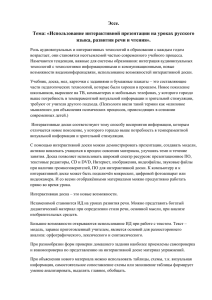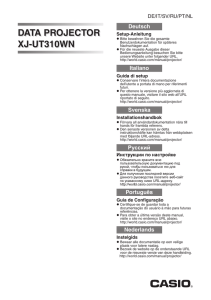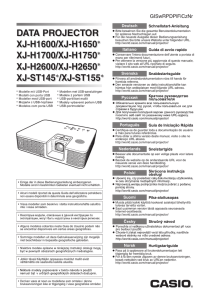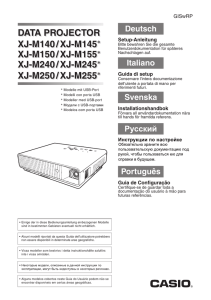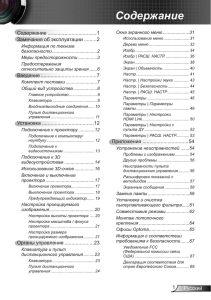Использование интерактивной доски
advertisement
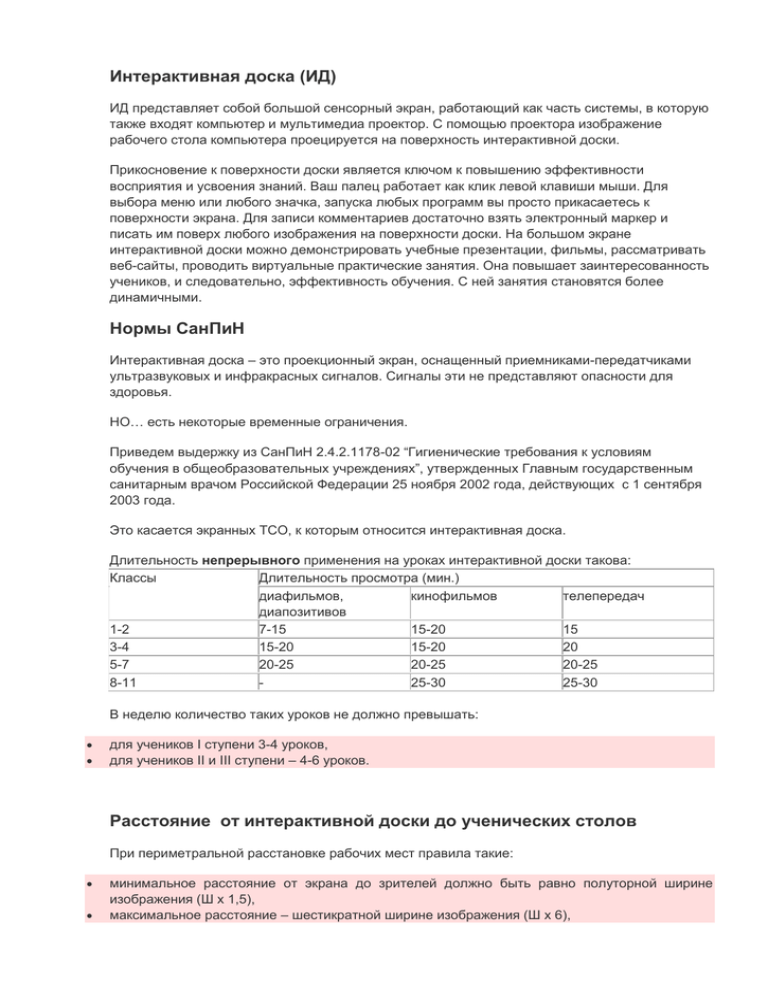
Интерактивная доска (ИД) ИД представляет собой большой сенсорный экран, работающий как часть системы, в которую также входят компьютер и мультимедиа проектор. С помощью проектора изображение рабочего стола компьютера проецируется на поверхность интерактивной доски. Прикосновение к поверхности доски является ключом к повышению эффективности восприятия и усвоения знаний. Ваш палец работает как клик левой клавиши мыши. Для выбора меню или любого значка, запуска любых программ вы просто прикасаетесь к поверхности экрана. Для записи комментариев достаточно взять электронный маркер и писать им поверх любого изображения на поверхности доски. На большом экране интерактивной доски можно демонстрировать учебные презентации, фильмы, рассматривать веб-сайты, проводить виртуальные практические занятия. Она повышает заинтересованность учеников, и следовательно, эффективность обучения. С ней занятия становятся более динамичными. Нормы СанПиН Интерактивная доска – это проекционный экран, оснащенный приемниками-передатчиками ультразвуковых и инфракрасных сигналов. Сигналы эти не представляют опасности для здоровья. НО… есть некоторые временные ограничения. Приведем выдержку из СанПиН 2.4.2.1178-02 “Гигиенические требования к условиям обучения в общеобразовательных учреждениях”, утвержденных Главным государственным санитарным врачом Российской Федерации 25 ноября 2002 года, действующих с 1 сентября 2003 года. Это касается экранных ТСО, к которым относится интерактивная доска. Длительность непрерывного применения на уроках интерактивной доски такова: Классы Длительность просмотра (мин.) диафильмов, кинофильмов телепередач диапозитивов 1-2 7-15 15-20 15 3-4 15-20 15-20 20 5-7 20-25 20-25 20-25 8-11 25-30 25-30 В неделю количество таких уроков не должно превышать: для учеников I ступени 3-4 уроков, для учеников II и III ступени – 4-6 уроков. Расстояние от интерактивной доски до ученических столов При периметральной расстановке рабочих мест правила такие: минимальное расстояние от экрана до зрителей должно быть равно полуторной ширине изображения (Ш х 1,5), максимальное расстояние – шестикратной ширине изображения (Ш х 6), зрительские места должны располагаться в зоне удовлетворительной видимости, т.е. внутри сектора ±45° (отсчет от перпендикуляра к центру поверхности доски). Уход за интерактивной доской В инструкции по эксплуатации написано: «Избегайте устанавливать в запыленных местах, в местах с повышенной или пониженной температурой или влажностью, или в местах, подверженных воздействию прямого солнечного света». Конечно, нужно беречь от механических повреждений ответственные за функционал части устройства (для разных досок – разные). Доску можно очищать сухой салфеткой, сильные загрязнения – средствами для ухода за ЖК мониторами или средствами для очистки маркерных досокhttp://www.intmedia.ru/goods.asp?c_no=474&ob_no=1630 . Теперь о «ручках». Процедура замены маркеров в пеналах, замены батареек – должна быть описана в инструкции по эксплуатации. Использование интерактивной доски без проектора Как правило, кроме интерактивного режима работы (когда доска служит интерактивным компьютерным экраном) доски имеют т.н. «режим маркерной доски» или «режим копирования записей». В этом режиме сканирующее устройство доски «видит» маркеры и «запоминает» то, что они пишут (рисуют) в памяти: встроенной или «внешней» (подсоединенного компьютера, например). Стирание записей также предусмотрено. Получается электронный конспект в виде последовательности «снимков» доски, графических файлов. Полученный конспект можно рассылать по почте, выкладывать в интернет, распечатывать и т.д., и т.п. Некоторые модели интерактивных устройств, например Mimio (http://www.intmedia.ru/announce.asp?ob_no=3697 ), имеют функцию распознавания рукописного текста, это означает, что сделанные на доске записи вы сможете сохранить в виде текстовых (а не графических) файлов, что дает возможность последующего редактирования и форматирования. Некоторые модели (в том числе и Mimio) умеют делать «динамическую» запись, то есть записывают видеофайл, запечатлевающий развитие событий на доске во времени. Такой «видеоконспект» может пригодиться в некоторых случаях, когда особенно важна последовательность появления записей. Подключение проектора к ноутбуку При использовании ноутбука с проектором иногда возникают проблемы. Случается, что после подключения проектора нужно сказать компьютеру, что появился еще один монитор, нажав комбинацию клавиш Fn+F5. Иногда на проекционном экране не воспроизводится видео. Тогда нужно настроить ноутбук на работу только с проектором (чтобы изображение не подавалось на экран ноутбука, а только по кабелю на проектор). Для этого следует при выключенном проигрывателе нажать кнопки Fn+F3 (или Fn+F4, или Fn+F5, или Fn+F7 в зависимости от модели ноутбука). После этого можно запускать проигрыватель, видео должно появиться на проекционном экране. Увеличение срока службы лампы проектора при работе с доской Учителя не всегда используют доску в течение всего урока, часто работа с доской чередуется с другими формами работы. Свет от работающего проектора при этом немного мешает, но частые включения и отключения заметно сокращают срок службы лампы проектора. Лампы, использующиеся в проекторах, работают при очень высокой температуре и при неправильной эксплуатации могут быстро выйти из строя (и даже взорваться). Поэтому необходимо следовать нескольким простым правилам при работе с проектором: Не выключайте проектор, если перерыв в работе составляет менее 15 минут. Вместо этого нужно либо перевести компьютер в ждущий режим (меню Пуск – Выключение – Ждущий режим), либо выбрать с пульта проектора другой вход, к которому не подключен источник сигнала (S-video или второй вход VGA). Как правило, на пульте управления есть кнопка “Шторка”, но эту функцию не следует использовать в течение длительного времени, так как она эффективно перекрывает луч проектора на 1-2 минуты, при более длительном использовании увеличивается риск перегрева. Регулярно (не реже, чем раз в 2 месяца) проверяйте фильтры, особенно если в классе используется также меловая доска или проводился ремонт – пыль забивает фильтры, затрудняя вентиляцию, что ведет к перегреву лампы. Если проектор не установлен стационарно под потолком, а ставится на стол, следите, чтобы никакие посторонние предметы не закрывали вентиляционные отверстия. Не выключайте проектор из сети сразу после отключения, дождитесь завершения работы охлаждающих вентиляторов. Отключения питания во время работы проектора также сокращают срок службы лампы, если происходят сразу же после включения проектора, поэтому не используйте сетевые фильтры и удлинители, в которых вилка держится плохо. Не забывайте изучать инструкцию по работе!